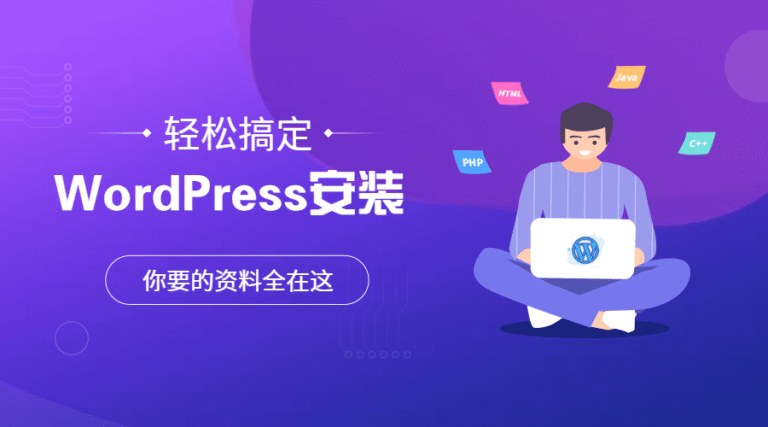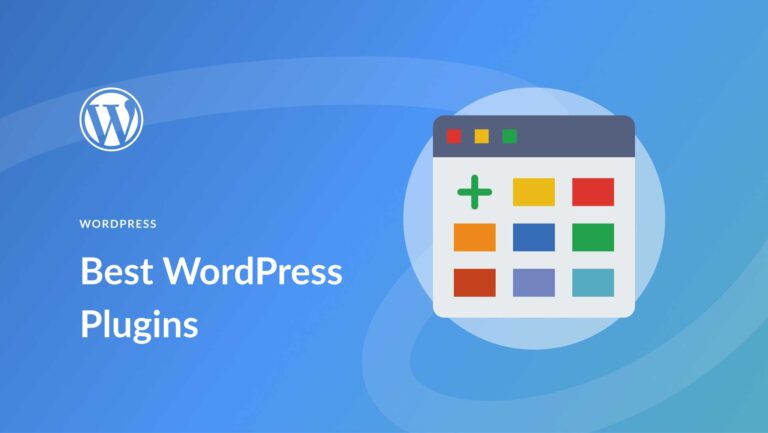WordPress本身很强大,但就像一台车,用久了不保养也会出毛病。特别是插件这块,很多人图省事装了一堆“全能型”插件,结果反而拖慢网站、冲突频发。我一个朋友的博客之前就是这么搞的,后来我帮他换成了几款轻量级诊断插件,网站访问速度直接翻倍,连后台操作都顺畅多了。
选插件这事儿,其实没那么复杂。关键是要搞清楚自己到底需要什么功能。如果你只是想检测网站速度,那不需要装个大而全的SEO工具包。我之前试过用WP Debugging,它可以帮你发现隐藏的PHP错误,特别适合那些页面加载突然出错的网站。如果你更在意用户体验,Query Monitor这个插件能帮你查看每页加载的SQL查询,轻松找到卡顿源头。
我 你先想清楚你网站目前最头疼的问题是什么。是加载慢?是插件冲突?还是数据库臃肿?然后对症下药选插件。别贪多,装上去了就别轻易卸,否则容易留下残留文件影响性能。
像Health Check & Troubleshooting这个插件就挺适合新手,它能在不干扰你操作的情况下检测当前网站的运行状态,甚至可以一键禁用所有插件进入安全模式,特别适合排查问题。
我之前帮一个电商网站做过优化,他们原本装了十几款插件,结果用这个工具一查,发现有3个插件根本没在用,还有一个和主题严重冲突,导致结账页面老是崩溃。清理之后,转化率立马回升了。
所以啊,别看插件列表一堆名字,其实只要你用对了几个核心工具,就能把网站状态摸个七七八八。关键是你得动手试,别怕折腾。你可以先装一两个诊断类插件,运行个几天,看看报告里提到了哪些问题,再针对性地处理。
我亲测有效的搭配是:WP Debugging + Query Monitor + Health Check & Troubleshooting。这三款插件加起来几乎能覆盖你网站运行时的所有基础问题,而且都很轻量,几乎不拖慢速度。
如果你担心插件之间会不会互相打架,可以在安装完后进后台的“工具”菜单里找找有没有冲突提示。或者你也可以用Plugin Performance Profiler,它能测试每个插件对网站速度的影响,清楚告诉你哪个插件是“拖油瓶”。
有些插件虽然好用,但也有使用门槛。比如Debug Bar,它需要你对数据库有一定了解才能看懂报告。不过没关系,你可以先从简单的开始,慢慢再深入。我刚开始折腾WordPress的时候,也是从最基础的插件开始,一步步摸索出来的。
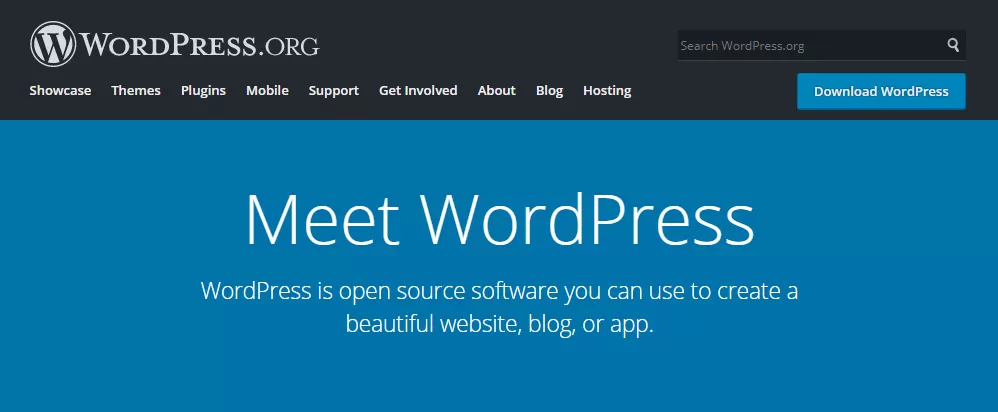
重点是你得养成定期检查网站健康状态的习惯,就像人要定期体检一样。别等到网站崩溃了才想起来查问题,那就晚了。
我 你每周至少检查一次插件运行状态,看看有没有报错信息。如果发现某个插件频繁报错,或者拖慢网站,那就果断换掉。别心疼,插件这东西,适合自己的才是最好的。
你可以先把这几款先装上,运行几天看看报告。然后咱们再聊怎么优化,或者你有啥具体问题,也可以留言,咱们一起解决。
诊断插件就像体检报告,能告诉你哪里出问题,但不会直接给你开药或者做手术。比如说,你用了 WP Debugging,它可能会提示你某个页面存在 PHP 错误,甚至能指出是哪一行代码出了问题,但它不会帮你自动修改代码。你得根据这些信息,自己或者找懂技术的人去定位问题源头。有时候是某个插件版本太旧,和当前的 WordPress 不兼容,有时候是主题代码写得不够规范,导致系统报错。
如果你不是技术人员,也不用太担心。现在有些开发者工具能帮你进一步分析诊断插件提供的错误信息,比如列出插件与主题之间的兼容性报告。你也可以把这些报告内容发给开发人员,他们一看就知道哪里需要调整。其实就像去医院检查完,拿着报告找医生诊断一样,问题找出来,解决起来就容易多了。关键是要有动手尝试的意愿,别一看到报错信息就慌了神。
如何判断哪些插件拖慢了我的网站?
你可以使用类似 Plugin Performance Profiler 这样的插件,它能测试每个插件对网站加载速度的具体影响。安装后运行一段时间,插件会生成一份报告,清楚列出每个插件的加载时间。如果你发现某个插件耗时明显偏高,比如加载时间超过500毫秒,那它很可能就是“拖油瓶”,可以考虑替换或卸载。
安装诊断插件会不会影响网站速度?
大多数诊断插件在你不主动运行检测时,对网站的影响非常小,几乎可以忽略不计。比如 Query Monitor 只有在你登录后台访问前台页面时才会加载分析数据。但如果你安装了多个诊断插件同时运行,可能会轻微拖慢网站。 在完成排查后卸载不必要的插件,或保持最少必要数量。
插件冲突了应该怎么排查?
如果你怀疑插件之间存在冲突,比如网站突然出现空白页或功能异常,可以先使用 Health Check & Troubleshooting 这类插件进入“安全模式”,它会一键禁用所有第三方插件和主题。然后逐个启用插件,观察问题是否重现。每启用一个插件后刷新网站页面,如果问题再次出现,基本就能锁定冲突来源。
诊断插件会不会自动修复问题?
大多数诊断插件主要是用来发现问题,而不是直接修复问题。比如 WP Debugging 能告诉你有哪些PHP错误,但它不会帮你改代码。你需要根据报告提示,去查找相关插件、主题或数据库的问题,然后手动优化或更换。如果你不熟悉技术操作, 配合开发者工具或找专业人士协助处理。
用诊断插件查出问题后该怎么做?
根据插件报告提示,你可以优先处理影响较大的问题。比如出现大量SQL查询或慢查询,可以考虑优化数据库结构或换用更高效的插件;如果有PHP错误提示,可以检查对应插件版本是否兼容当前WordPress版本。 每次只改动一个部分,然后重新运行诊断,观察变化,逐步优化。
本文标题:你的WordPress网站拖后腿了吗?90%新手忽略的隐藏问题2025年必备诊断插件清单
网址:https://www.2090ai.com/2025/08/19/plugins/59823.html
本站所有文章由wordpress极光ai post插件通过chatgpt写作修改后发布,并不代表本站的观点;如果无意间侵犯了你的权益,请联系我们进行删除处理。
如需转载,请务必注明文章来源和链接,谢谢您的支持与鼓励!